楽天モバイルの旧プラン(スーパーホーダイ、組み合わせプラン)が2020年4月に受け付けを終了し、現在はRakuten UN-LIMIT VIIが提供されています。
旧プランではドコモ回線、au回線でしたが、新プランのRakuten UN-LIMIT VIIでは自社の楽天回線で通話やデータ通信を利用することができます。
本記事では、旧プランから新プラン「Rakuten UN-LIMIT VII」への移行ついて、手続き方法から回線の切り替え方法を解説します。
本記事で行う環境
本記事で行う手続きは、楽天モバイルの旧プランから現行プランであるRakuten UN-LIMIT VIIへの移行手続きです。
詳しい環境や手続きについては、下記の通りになります。
<本記事の環境>
- 申し込み方法:オンライン
- 手続き内容:楽天モバイル(組み合わせプランの3.1GBプラン、旧プラン)から楽天モバイル(Rakuten UN-LIMIT VII、アンリミットセブン)への移行
- SIMカードの形態:物理SIMカードから物理SIMカード
- 機種の購入:購入しない(今の機種をそのまま使う)
- 使用機種:iPhone 14 Pro(iOS16.0.2)
※2022年10月5日時点、私が手続きした内容になります。
旧プランから移行する際の注意事項
旧プランからRakuten UN-LIMIT VIIに移行するにあたっての注意事項を確認しておきましょう。
下記は主な注意事項です。詳細内容は、手続きの際に公式サイトをあわせてご覧ください。
<注意事項>
- 移行が完了すると旧プランに戻せません。
- 楽天でんわは解約となります。
- Rメールは継続利用できます(サービス終了まで)
- 旧プランからアンリミットへ移行できるのは通話SIMのみ
- MNP予約番号の発行手続きは必要ありません。
- 切り替えが完了すると、旧回線は自動解約になります。
- 旧プランのデータ残量はアンリミットに引き継ぎできません。
- 契約解除料は発生しません。
通話料半額で電話をかけられる「楽天でんわ」については、Rakuten UN-LIMIT VIIでは利用できなくなります。代わりに、24時間無料で電話できる「Rakuten Link(ラクテンリンク)」というアプリが利用できます。
また、旧プランで利用できる楽天のメールドメイン「 Rメール(@rakuten.jp)」は、Rakuten UN-LIMIT VIIに移行後も、旧プラン(ドコモ回線・au回線)が終了するまで利用できます。さらに、Rakuten UN-LIMIT VIIでは、「楽メール(@rakumail.jp)」を無料で取得できます。
手続きについては、通話SIMのみがRakuten UN-LIMIT VIIに移行可能。MNP予約番号の発行や解約といった手続きは必要なく、次項以降で紹介する手続きを行い、開通することで番号そのままRakuten UN-LIMIT VIIに切り替えることができます。
旧プランからの移行手続き
Rakuten UN-LIMIT VIIへの移行手続きは、オンラインで簡単に手続きすることができます。
メンバーズステーションから重要事項説明や利用規約を確認し、同意事項に同意することで移行の申請ができます。
詳しくは、下記の手順を参考にしてください。
<旧プランからRakuten UN-LIMIT VIIにプラン変更する方法>
- 「楽天モバイル│プラン変更」にアクセスします。
- 【メンバーズステーションにログイン】をタップします。
- ユーザーIDとパスワードを入力してログインします。
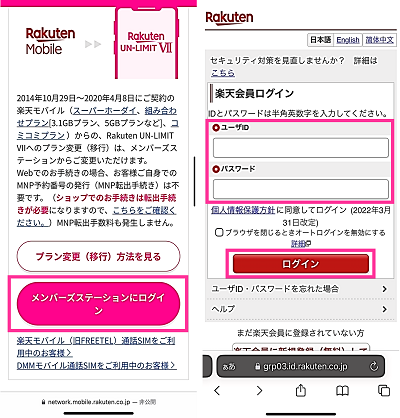
- 料金プランや注意事項、重要事項説明などを読み進めます。
- 「お申し込み」の項目で、住所の確認と同意事項に同意し、【製品は購入せずに行こうお申し込み(移行手続きを完了します)】をタップします。
- 15分(標準)通話かけ放題のオプションが不要な場合は「加入しない」を選択し、【内容を確認し、移行手続きを完了する】をタップします。
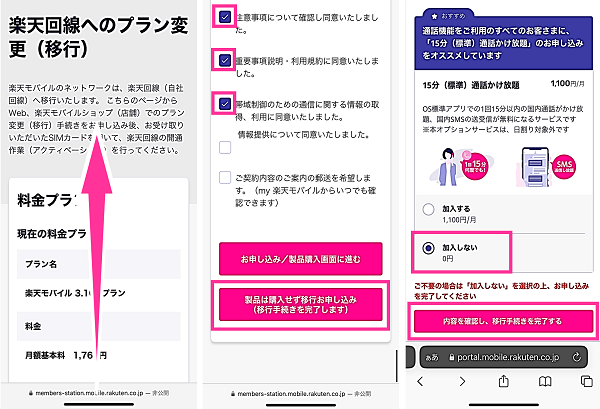
「お申し込みに成功しました」のメッセージが表示されたら完了です。手続き完了後に「楽天モバイル お申し込み完了のお知らせ」のメールが届くので確認しておきましょう。
私の場合は、物理SIMからの移行手続きですので、Rakuten UN-LIMIT VIIの物理SIMカードが後日、郵送で送られてきます。到着するまで、しばらくお待ちください。
SIMカード到着後の初期設定
SIMカードが届いたら、回線切り替えの手続きを行いましょう。
SIMカードと一緒にスタートガイドが入っています。詳しくはスタートガイドをご確認ください。
本章では、スタートガイドに沿って初期設定を進めていきます。
<ステップ①:旧回線のプロファイルを削除する>
- 対応機種か確認する
- iOSを最新バージョンにアップデートする
- 旧回線のプロファイルを削除する
旧回線のプロファイルの削除方法は、下記の手順で行います。
<ステップ①:旧回線のプロファイルを削除する>
- 設定アプリを開きます。
- 【一般】をタップします。
- 【VPNとデバイス管理】をタップします。
- 【楽天モバイル】をタップします。
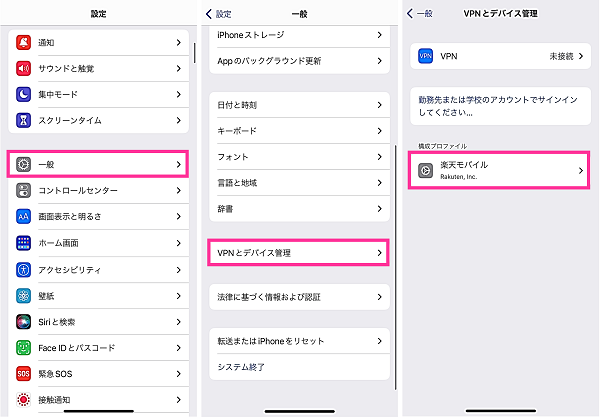
- 【プロファイルを削除】をタップします。
- パスコードを入力します。
- 【削除】をタップします。
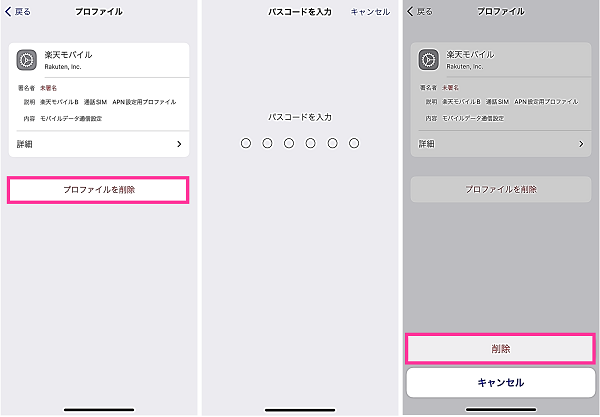
ステップ②で回線の切り替えを行います。下記の手続きを行うと、新回線に切り替わるため旧回線が利用できなくなります。
<ステップ②:移行手続きをする>
- 「my楽天モバイル」にアクセスします。
- 楽天IDでログインします。
- ホーム画面にある【申込番号】をタップします。
- 【転入を開始する】をタップします。
- MNP転入に関する注意事項を確認し、【チェックボックス】をタップし【MNP転入を開始する】をタップします。
ステップ③で旧回線のSIMカードを取り出し、新しいSIMカードを挿入します。
<ステップ③:SIMカードを挿入する>
- SIMピンでiPhoneのSIMカードトレイを取り出します。(※iPhone 14 Proの場合は、左側面にSIMカードトレイがあります)
- 旧回線のSIMカードを取り出し、新しいSIMカードを入れます。
- SIMカードトレイを入れます。
スタートガイドの通り、ステップ⑤に進みます。(ステップ④は飛ばします)
ステップ⑤で正常にインターネットに繋がるか確認します。問題なければ、この時点で電話やデータ通信が使える状態になっています。
<ステップ⑤:開通の確認をする>
- WiFiをオフにして、インターネットに接続するか確認する
- キャリア設定アップデートのダイアログが表示された場合は【アップデート】をタップする(※設定アプリを開く⇒【一般】⇒【情報】の順にタップすると、キャリア設定アップデートが可能な場合はダイアログが表示します)
ステップ⑥でデータ使用料や料金などの確認・管理ができるアプリ「my 楽天モバイル」の初期設定と楽天モバイルのメールサービス「楽メール」のメールアドレス取得を行います。

<ステップ⑥:「my 楽天モバイル」アプリの初期設定と楽メールの取得>
- my 楽天モバイルアプリを開きます。
- 位置情報の取得許可について:【次へ】をタップします。
- 位置情報へのアクセス:【常に許可】【アプリの使用中のみ許可】【許可しない】のいずれかを選択します。
- 発信と通話の管理の許可:【許可】をタップします。
- 位置情報提供協力のお願い:【同意する】または【同意しない】をタップします。
- 【Rakuten IDでログイン】をタップします。
- ユーザーIDとパスワードを入力して【ログイン】をタップします。
- ホーム画面が表示します。下の方にある「楽メール」の項目にある【メールアドレス設定】をタップします。
- 取得したいメールアドレスを入力して【確認画面へ進む】をタップします。
- 同意事項にチェックをして【設定を完了する】をタップします。
※2022年10月7日に届いた楽天モバイルのスタートガイドを参考に作成した手順です。
ステップ⑦で無料通話やメッセージができるアプリ「Rakuten Link」の設定を行います。

<ステップ⑦:「Rakuten Link」アプリの初期設定をする>
- Rakuten Linkアプリをタップします。
- 【同意してはじめる】をタップします。
- ユーザーIDとパスワードを入力してログインします。
- 通知の許可:【許可】をタップします。
- マイクの許可:【OK】をタップします。
- 連絡先の許可:【OK】をタップします。
- 電話番号を入力して【認証を開始】をタップします。
- ニックネームの入力と公開範囲を選択して【完了】をタップします。
- 【OK】をタップします。
※動作確認環境:Rakuten Linkアプリバージョン2.12
Rakuten Linkの初期設定が完了したら、「111」に電話をかけて繋がるかチェックしておきましょう。

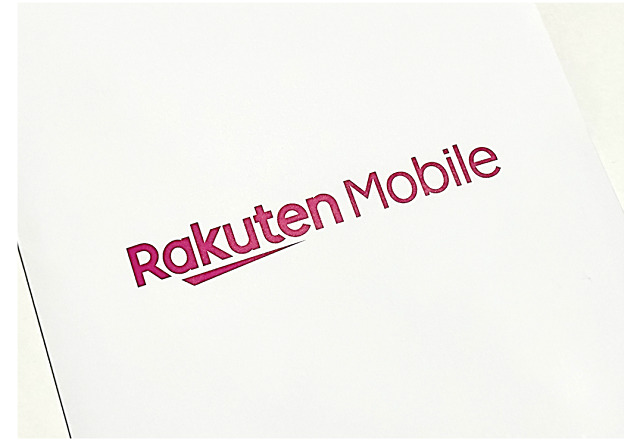




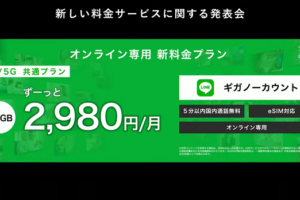







コメントを残す